Eclipse安装插件方式介绍
Posted
tags:
篇首语:本文由小常识网(cha138.com)小编为大家整理,主要介绍了Eclipse安装插件方式介绍相关的知识,希望对你有一定的参考价值。
eclipse安装插件的常用方式有多种:
1.在线安装
打开eclipse,选择"help" --> "Install New Software..." --> "Add",输入Name信息与URL信息,点击"OK"。
2.离线安装包安装
打开eclipse,选择"help" --> "Install New Software..." --> "Add",输入Name信息,点击"Archive",选择已下载好的插件包。
3.复制插件目录安装
解压已下载好的插件包,将"features"与"plugins"目录复制到eclipse目录下。
4.使用link文件安装
方式1、方式2和方式3的安装方式,随着插件使用的增加,导致eclipse过于臃肿不便于管理,可以通过以下方式安装:
(1)在eclipse的安装目录下创建links文件夹。
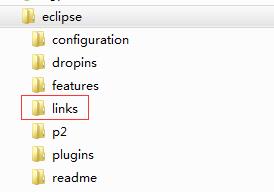
(2)在links目录下创建后缀名为.link的文件,以安装PyDev插件为例,文件名为pydev520.link(后续名前面的文件名随意),文件内容为:
path=E:\\\\dell\\\\64bit\\\\PyDev 5.2.0
其中"E:\\\\dell\\\\64bit\\\\PyDev 5.2.0"是要安装的PyDev插件解压后的路径。
启动eclipse后,选择"Window" --> "Preferences",在弹出的配置框中就可以看到PyDev插件的配置项了。
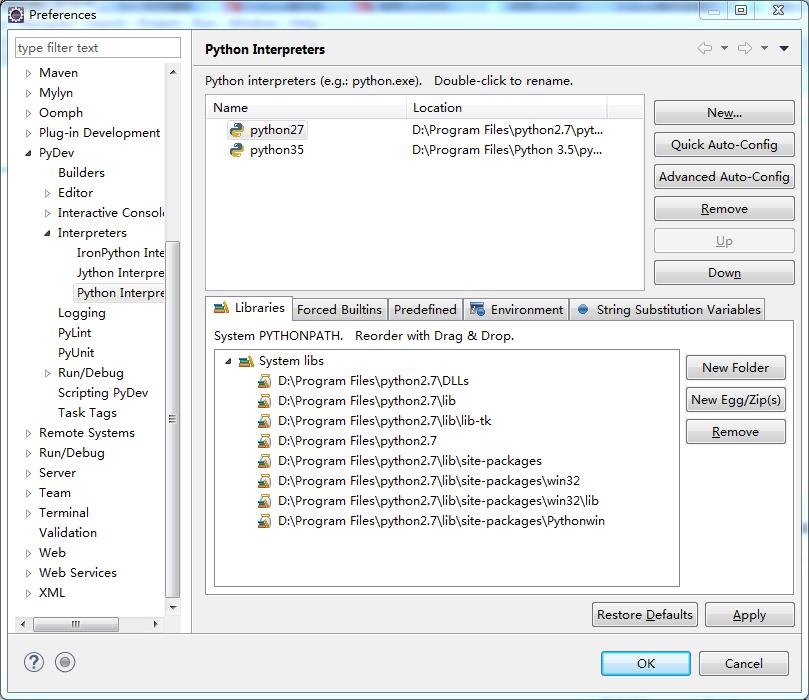
通过方式4安装的插件,插件内容并不会拷贝到eclipse安装目录下,只是生成该插件路径的配置文件,卸载插件也很方便。
卸载方法:
1.关闭eclipse工具。
2.删除links目录下插件对应的.link文件。
3.打开eclipse安装目录下的configuratioin\\org.eclipse.update\\platform.xml文件,查找到插件的site配置项信息并删除该配置项。
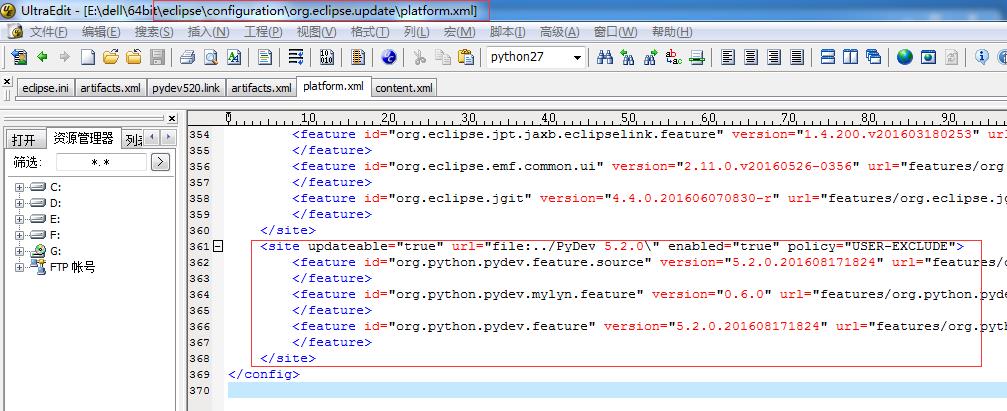
4.在eclipse安装目录configuration\\org.eclipse.osgi子目录找,根据关键字搜索插件的配置目录并删除该配置目录,然后重新运行eclipse工具。

注:windows7系统搜索文件内容时,可能会出现搜索不到的情况,因为搜索默认按文件名搜索,没的搜索到文件内容,解决办法:
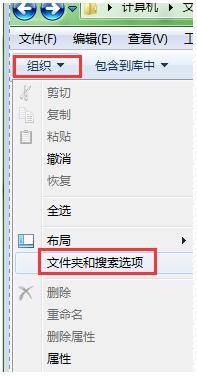

以上是关于Eclipse安装插件方式介绍的主要内容,如果未能解决你的问题,请参考以下文章